수정: Windows 11 남은 배터리 시간이 표시되지 않음
- PHPz앞으로
- 2023-04-13 10:55:154869검색
배터리 유틸리티를 통해 사용자는 배터리 상태와 PC에 남은 시간을 알 수 있습니다. 또한, 절전 모드 등 에너지 절약에 도움이 될 수 있는 절전 정보를 제공합니다.
그러나 Windows 11의 배터리 남은 시간이 표시되지 않으면 배터리 유틸리티에 액세스하기 어려워 배터리 지속 시간을 알 수 없게 됩니다.
독자들은 Windows 11의 전원 설정에 대한 가이드와 이를 사용하여 배터리 상태를 개선하는 방법에 관심이 있을 수 있습니다.
Windows 11에서 배터리 시간이 표시되지 않는 이유는 무엇인가요?
Windows 11 PC에 전체 배터리 잔량 시간이 표시되지 않으면 시스템의 남은 시간을 추정할 수 있다는 의미입니다. 이 문제는 여러 가지 이유로 발생할 수 있습니다. 일부는 다음과 같습니다.
- 시스템의 배터리 설정이 잘못되었습니다 – 배터리 구성에 문제가 있는 경우 시스템 트레이의 배터리 아이콘 위에 마우스를 올려도 남은 배터리 시간이 표시되지 않을 수 있습니다. 이 기능을 비활성화하여 시스템의 배터리 사용량을 모니터링하지 못하게 했을 수 있습니다.
- 오래된 Windows 운영 체제 – Windows PC가 더 잘 실행되도록 하려면 Windows PC를 업데이트하고 패치를 적용해야 합니다. 이러한 업데이트에 액세스할 수 없으므로 남은 배터리 시간이 표시되지 않는 등의 문제를 일으킬 수 있는 버그를 수정할 수 없습니다.
- 시작 문제 - 시스템이 부팅 시 제대로 시작되지 않으면 시스템에서 실행되는 서비스 성능에 영향을 미치거나 방해할 수 있습니다. 따라서 시작 문제로 인해 남은 배터리 시간에 액세스하는 데 문제가 발생할 수 있습니다.
다른 요인으로 인해 배터리 잔량 시간 기능이 제대로 작동하지 않는 문제가 발생할 수도 있습니다. 그래서 문제를 해결하는 방법을 안내해 드리겠습니다.
Windows 11에서 배터리 시간이 표시되지 않으면 어떻게 해야 하나요?
고급 문제 해결 단계를 시도하기 전에 다음을 진행하세요.
- PC에서 실행 중인 백그라운드 앱을 닫습니다.
- 컴퓨터를 다시 시작하고 배터리 잔량 시간이 표시되는지 확인하세요.
전문가 팁:
일부 PC 문제는 해결하기 어렵습니다. 특히 리포지토리가 손상되었거나 Windows 파일이 누락된 경우 더욱 그렇습니다. 오류를 수정하는 데 문제가 있는 경우 시스템이 부분적으로 손상되었을 수 있습니다.
기기를 스캔하고 결함이 무엇인지 판단하는 도구인 Restoro를 설치하는 것이 좋습니다.
다운로드하고 수리를 시작하려면 여기를 클릭하세요.
문제가 해결되지 않으면 다음 해결 방법을 시도해 보세요.
1. 안전 모드에서 창을 다시 시작하세요.
- + 키를 눌러 "설정" 앱을 엽니다. WindowsI
- 시스템을 선택하고 복원을 클릭하세요.

- "고급 시작"으로 이동하여 "지금 다시 시작"을 클릭하세요.
- Windows가 자동으로 재부팅되어 옵션 선택 창으로 이동하고 문제 해결을 클릭합니다.

- 고급 옵션을 클릭한 다음 시작 설정옵션을 클릭하세요.

- 안전 모드를 활성화하려면 버튼을 누르세요. F4
안전 모드에서 창을 다시 시작하면 배터리 기능이 제대로 작동하지 않을 수 있는 시작 문제가 해결됩니다. Windows 11에서 작동하지 않는 안전 모드를 수정하는 방법을 알아보려면 가이드를 읽어보세요.
2. Windows 운영 체제 업데이트
- +를 눌러 창 설정을 엽니다. WindowsI
- Windows 업데이트를 클릭하고 "업데이트 확인" 버튼을 선택하세요. Windows 업데이트 결과를 기다렸다가 Windows 업데이트를 사용할 수 있으면 업데이트 설치를 클릭합니다.

Windows 운영 체제를 업데이트하면 버그 수정과 배터리 문제 수정을 위한 패치가 설치됩니다.
3. 레지스트리 편집
- + 버튼을 눌러 "Run" 대화 상자를 열고 regedit를 입력한 다음 레지스트리 편집기를 엽니다. WindowsREnter
- 다음 경로를 복사하여 레지스트리 편집기의 주소 표시줄에 붙여 넣은 후 Enter
<code><strong>ComputerHKEY_LOCAL_MACHINESYSTEMCurrentControlSetControlPower </strong>ComputerHKEY_LOCAL_MACHINESYSTEMCurrentControlSetControlPower
- 찾기 및 클릭 "에너지 추정 비활성화" 키를 선택하고 해당 값 데이터를 1
 로 변경합니다.
로 변경합니다. - "사용자 배터리 방전 추정기" 키를 찾아 두 번 클릭하고 값 데이터 를 1로 변경합니다.
- 오른쪽 창의 아무 곳이나 마우스 오른쪽 버튼으로 클릭하고 드롭다운 목록에서 "New "를 선택한 다음 "DWORD(32비트) 값"을 선택합니다.
-
이름을 "에너지 추정 비활성화됨"
 으로 바꾸고 값을 0으로 변경합니다.
으로 바꾸고 값을 0으로 변경합니다. - 레지스트리 편집기를 닫고 컴퓨터를 다시 시작하세요.
- + 키를 눌러 Windows 설정을 엽니다. WindowsI
-
왼쪽 창에서 시스템을 클릭한 다음 전원 및 배터리
 를 클릭합니다.
를 클릭합니다. - "완전 충전까지 남은 시간" 옵션 옆에 남은 시간이 표시됩니다.
위 내용은 수정: Windows 11 남은 배터리 시간이 표시되지 않음의 상세 내용입니다. 자세한 내용은 PHP 중국어 웹사이트의 기타 관련 기사를 참조하세요!


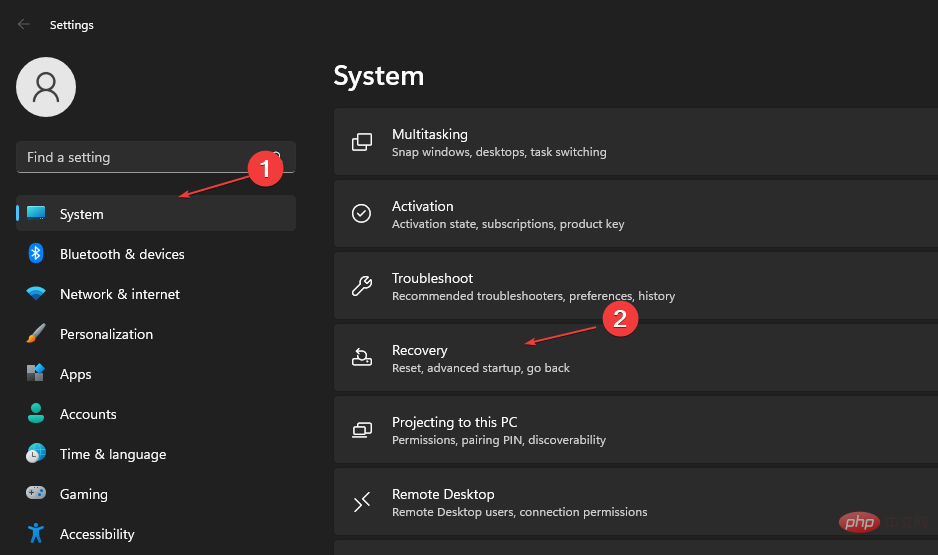

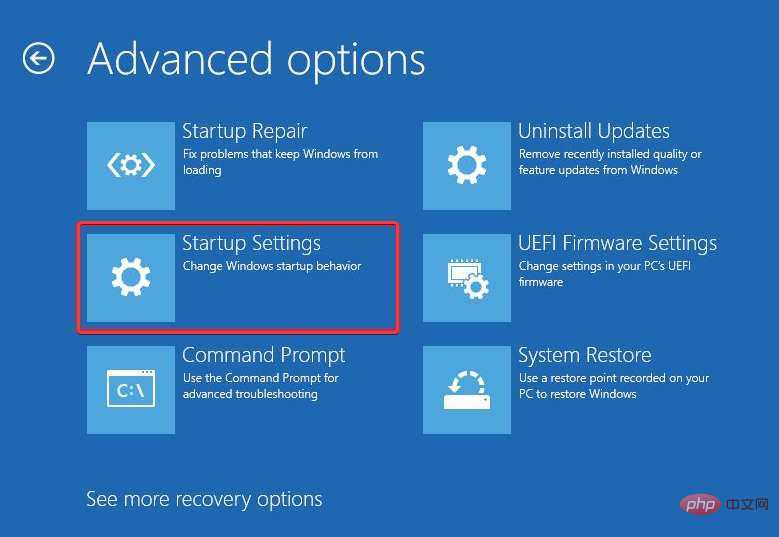
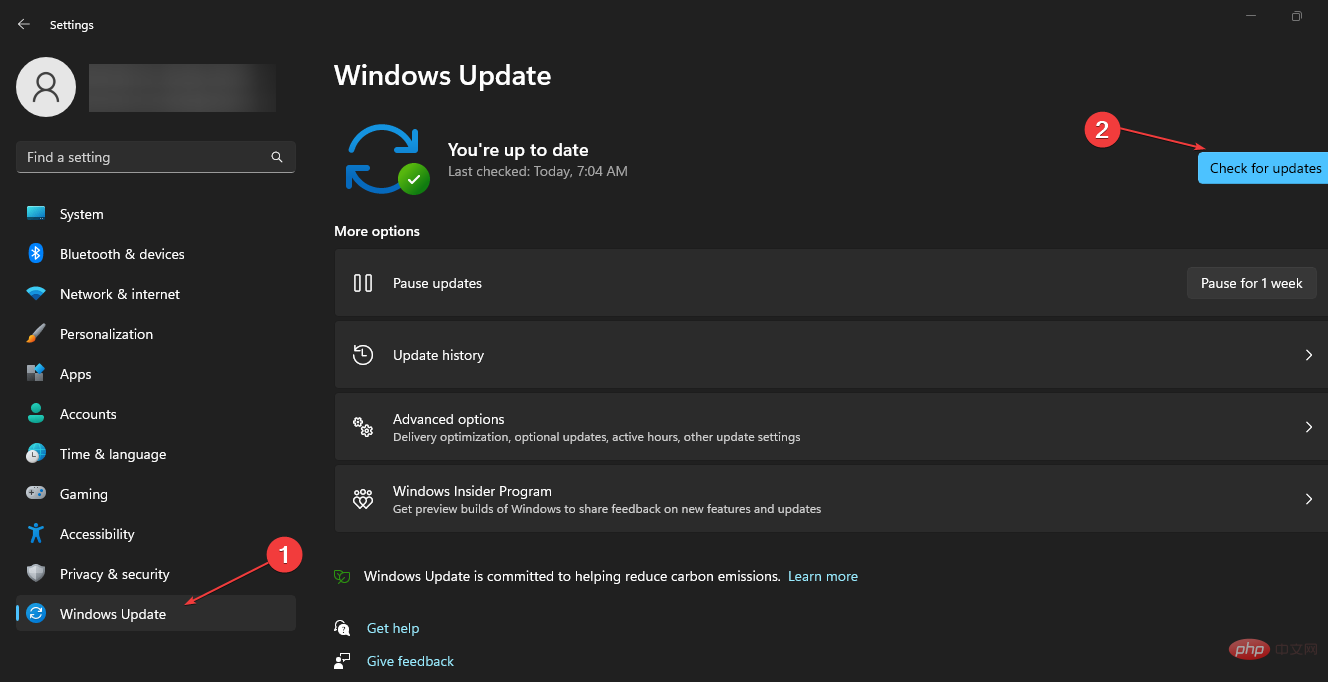

 로 변경합니다.
로 변경합니다. 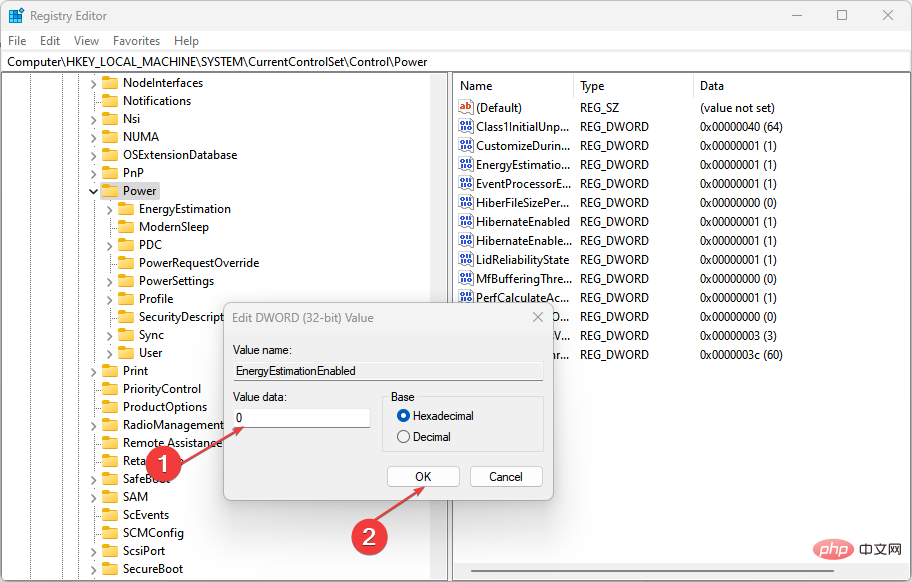 으로 바꾸고 값을 0으로 변경합니다.
으로 바꾸고 값을 0으로 변경합니다. 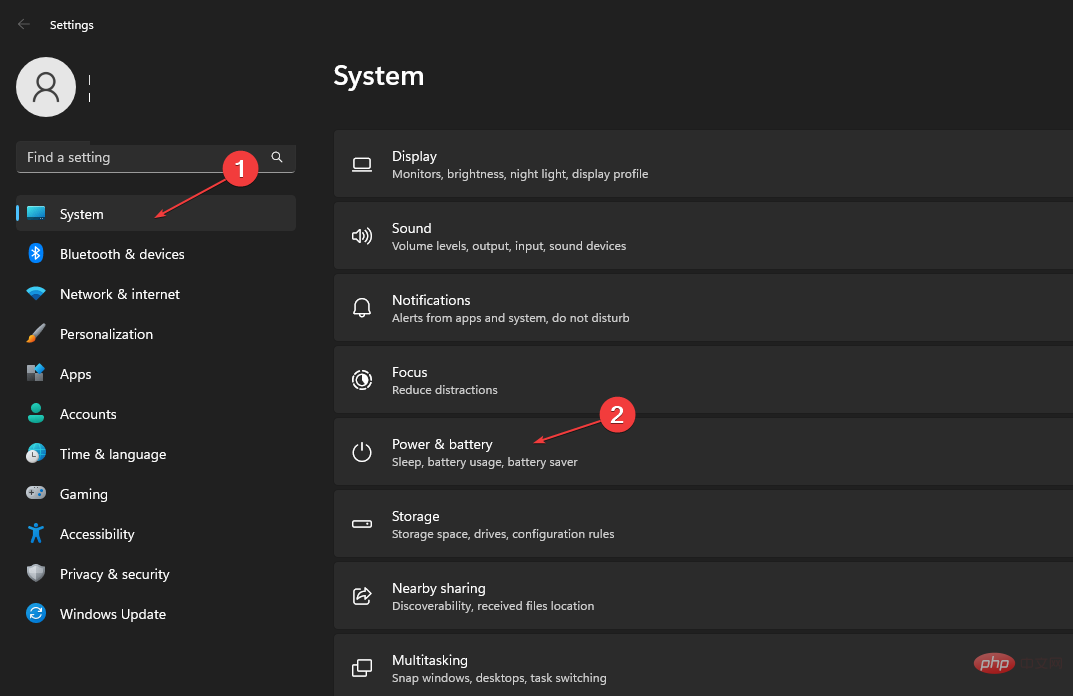 를 클릭합니다.
를 클릭합니다.